word不能空格 输入空格无反应的原因
更新时间:2024-03-30 16:46:08作者:yang
在现代社会我们经常使用计算机和手机进行文字输入,但有时候在输入过程中会遇到一些问题,其中一个常见的问题就是输入空格无反应。这可能是由于输入法设置不正确,或者是由于输入设备出现了故障。无论是哪种原因,都会给我们的日常使用带来不便。我们需要及时解决这个问题,以确保我们能够顺利进行文字输入。
操作方法:
1.直接在要换行的位置按下回车键(Enter),再输入空格。实现首行缩进2字符。
说明:回车键通常用于【确认】,在文档编辑时是“另起一段”的功能。

2.Ctrl +A 全选内容,便能查看到到上一行末位置增加了很多空格。
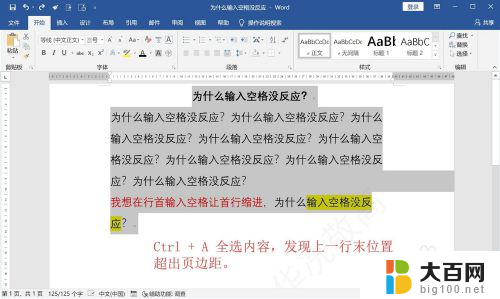
3.为了方便编辑时查看是否存在空格,我们可以在选项中把显示空格的功能打开。
1、在编辑状态,点击【文件】标签项
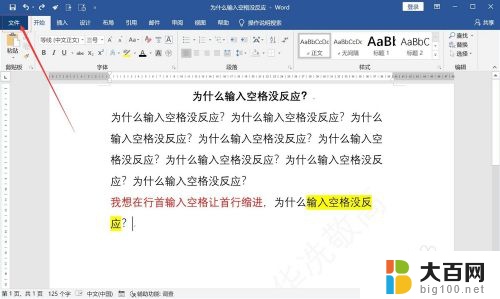
4.2、选择【选项】
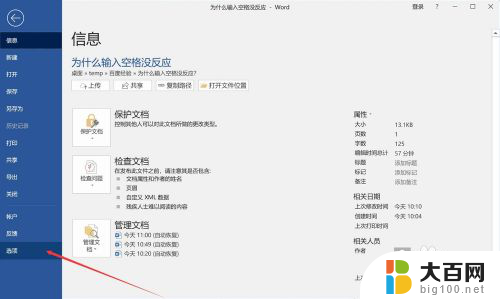
5.3、在【选项】页,选择【显示】。右边找到“空格”并勾选,点击确定返回。
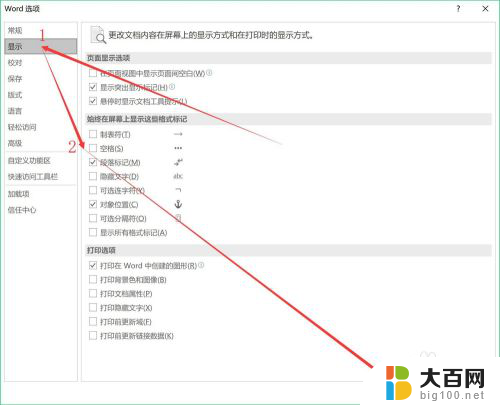
6.4、返回文档就会发现空格都以“· ”被显示出来了。
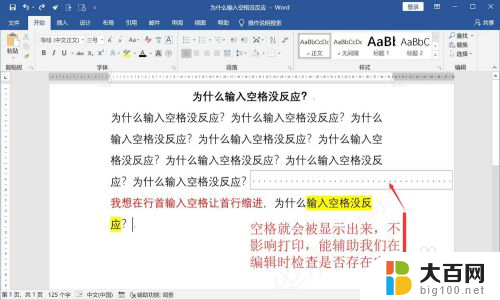
7.也可以切换到“web"模式查看空格。
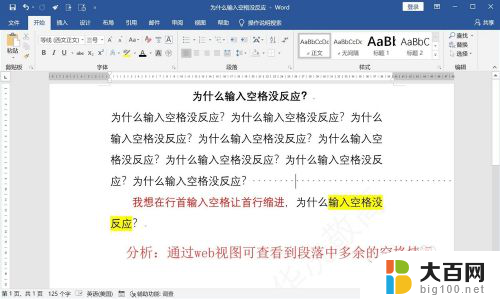
8.把多余的空格删除,以免影响阅读。
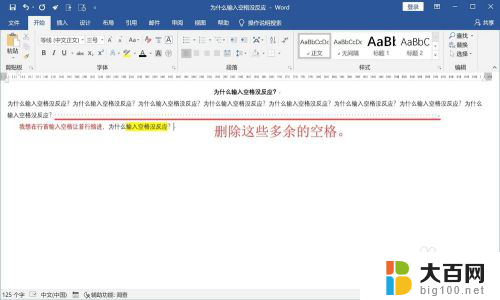
以上就是word不能空格的全部内容,还有不清楚的用户可以参考以上步骤进行操作,希望能对大家有所帮助。
word不能空格 输入空格无反应的原因相关教程
- 关于wps中输入空格后下划线不显示的问题 wps 输入空格后下划线不出现的问题
- 删除word的空格 word中去除空格的操作指南
- 怎么删除word里面的空格 如何删除Word中的空格
- word里面标题1后面空格太大 word序号后面空格排版改进
- wps文字工具里的删除空格怎么点了没用段尾空格删不掉 wps文字工具段尾空格删除无效
- word的表格无法编辑 word表格无法编辑原因
- word中的空格怎么显示成点 word的格式设置
- wps如何把原来表格恢复清空 wps如何清空表格数据
- word快速删除空格 如何快速删除Word文档中的空格和制表符
- wps填充空格 wps填充空格功能
- 苹果进windows系统 Mac 双系统如何使用 Option 键切换
- win开机不显示桌面 电脑开机后黑屏无法显示桌面解决方法
- windows nginx自动启动 Windows环境下Nginx开机自启动实现方法
- winds自动更新关闭 笔记本电脑关闭自动更新方法
- 怎样把windows更新关闭 笔记本电脑如何关闭自动更新
- windows怎么把软件删干净 如何在笔记本上彻底删除软件
电脑教程推荐